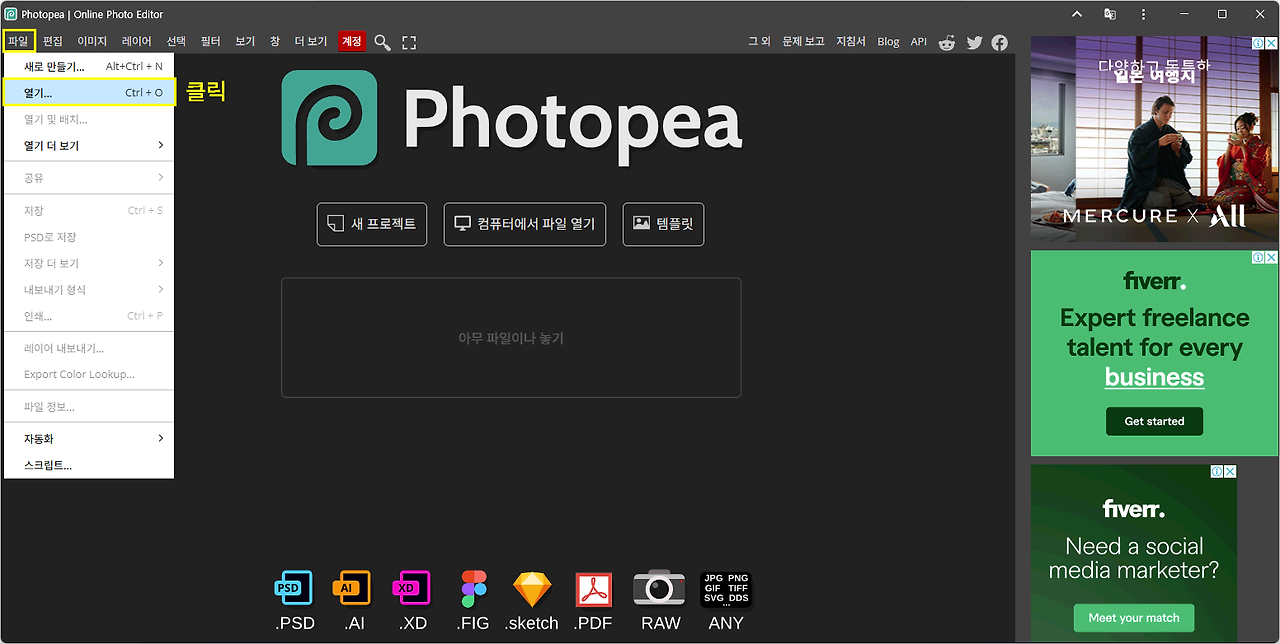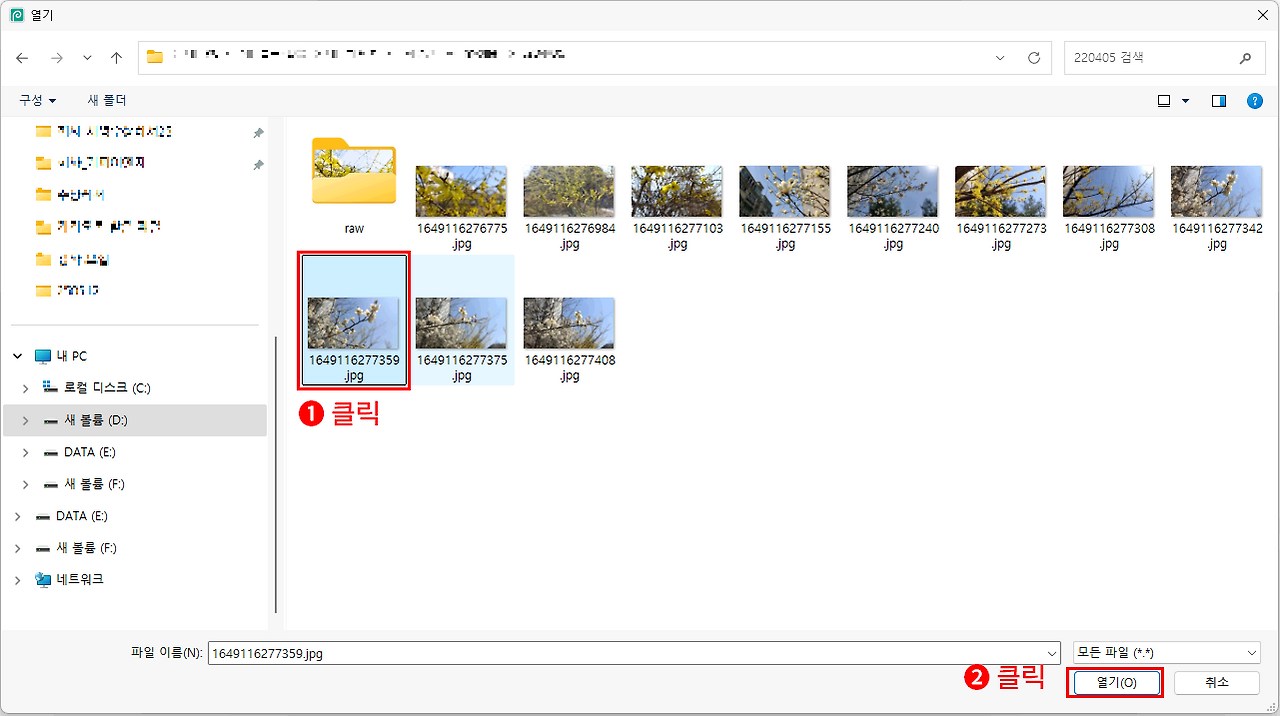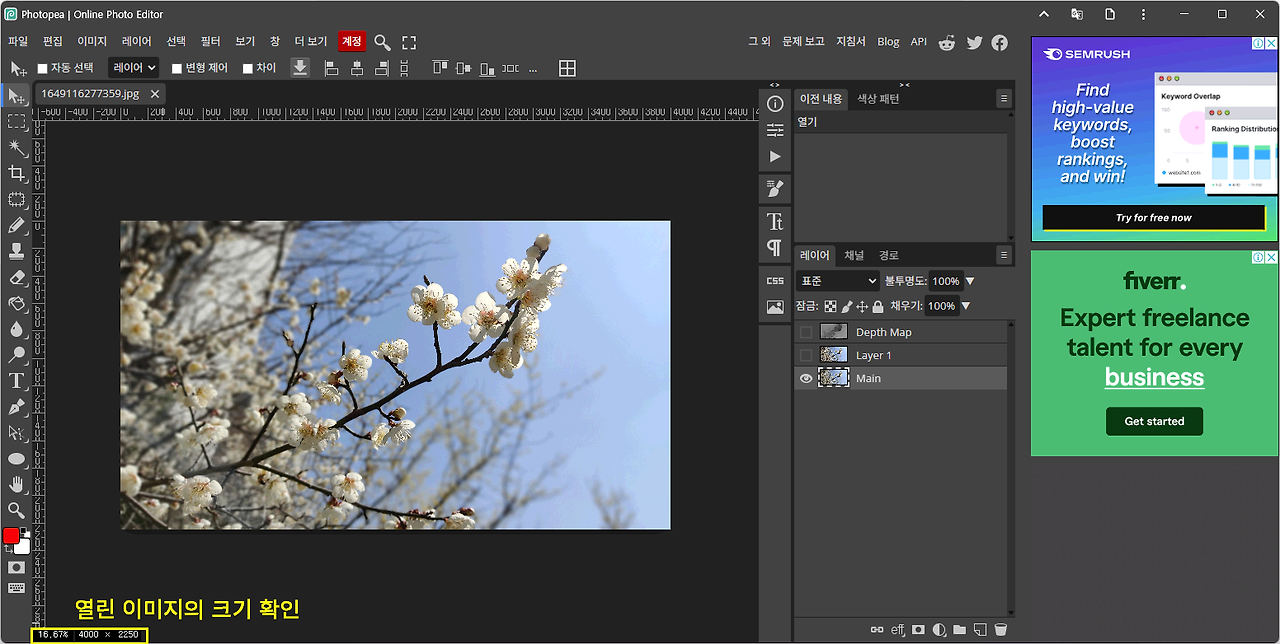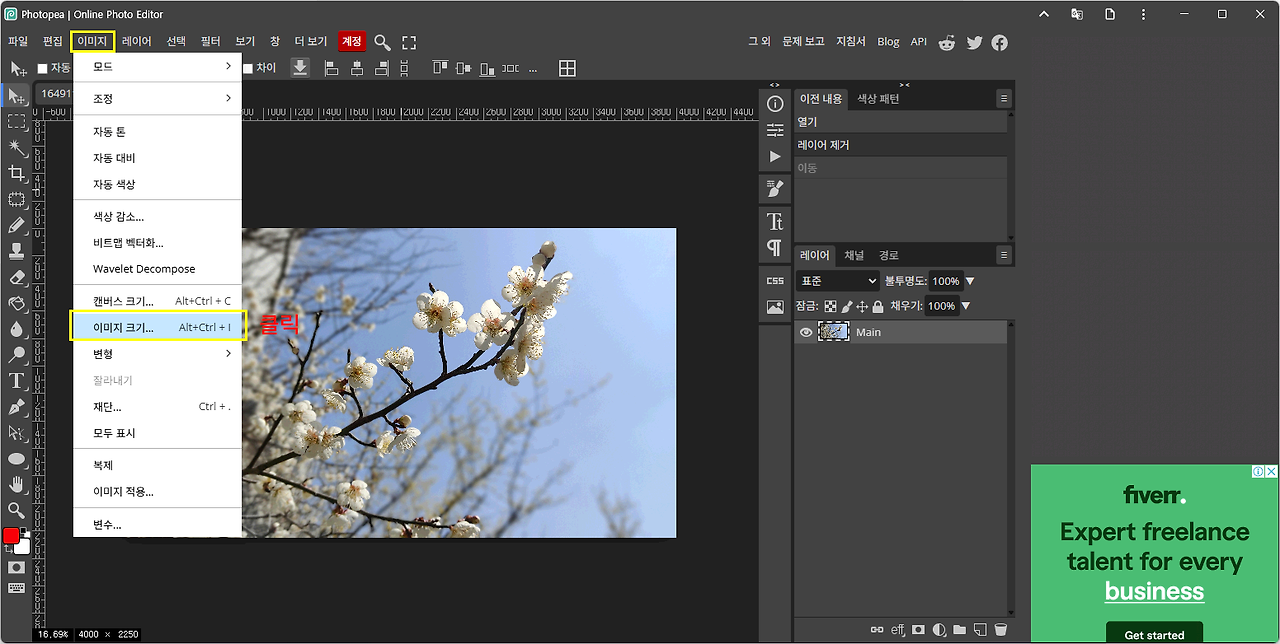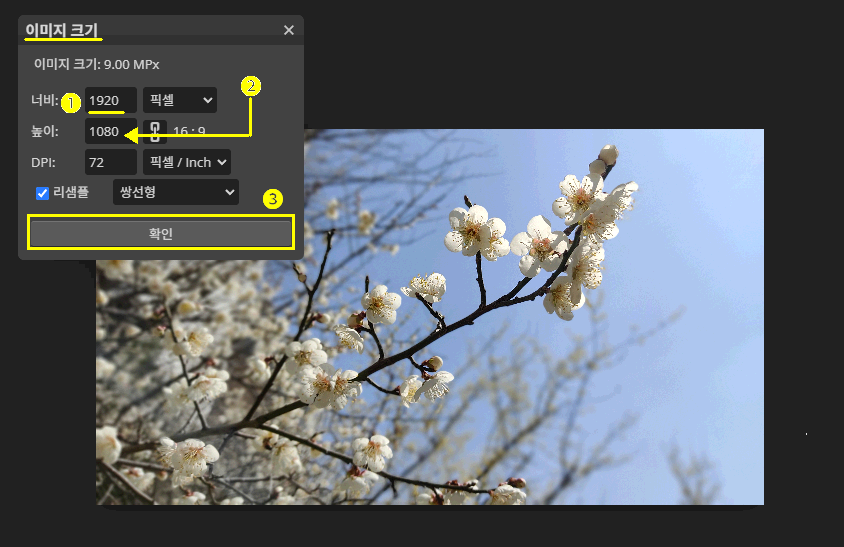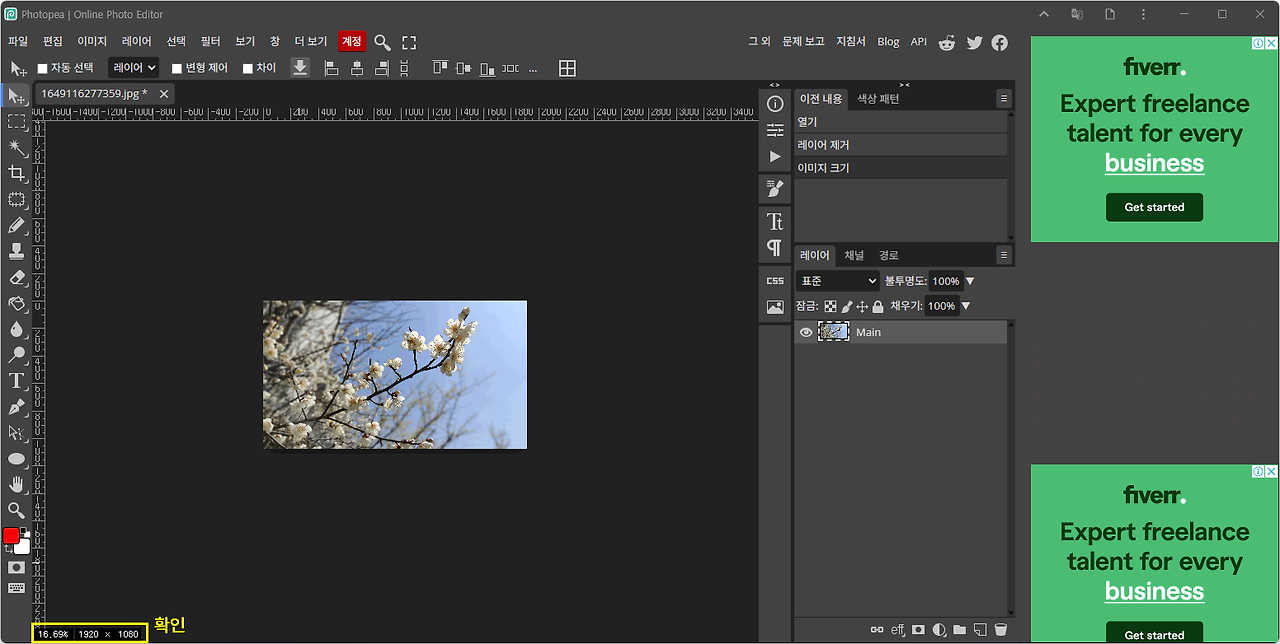이제부터 드디어 본격적인 이미지 편집입니다.
이미지 편집작업 중 가장 많이 하는 작업은 무엇일까요? 바로 이미지 크기 조절입니다. 사실 요새는 옛날처럼 사진을 인화하는 일은 많지 않습니다. 필름카메라를 사용하던 시절에는 내가 촬영한 사진을 보기 위해서는 반드시 인화를 해야만 했습니다. 결과를 확인할 수 있는 방법이 유일했기 때문이죠.
하지만 디지털카메라가 일반화되면서 내가 촬영한 사진은 PC, 스마트폰, 스마트 TV, 태블릿등 화면에서 너무나 손쉽게 결과를 확인할 수 있게 되었습니다. 굳이 인화할 필요가 없게 된 것이죠. 촬영한 사진을 PC나 메모리에 저장해 두었다가 언제든 클릭 몇 번으로 확인할 수 있게 되었습니다.
그래서 이제 필요해진 것은 PC나 스마트 기기에서 최적화된 이미지로 보는 것이 되었습니다.
사실 스마트기기에서 촬영한 사진은 굉장히 큰 해상도를 가지고 있습니다. 사용자가 매우 큰 크기의 사진으로 인화를 할 수도 있다는 가정이 있기 때문입니다.
하지만 촬영한 사진을 SNS나 블로그등에 사용할 것이라면 이렇게 큰 사이즈는 오히려 문제가 됩니다.
이렇게 web를 사용한다는 것은 결국 서버에 사진을 올리고 이용자가 다운로드하여서 사용한다는 것인데, 이 경우 이미지가 크다면 서버에 업로드하는 시간과 기기로 다운로드하는 시간이 오래 걸리게 된다는 것이죠.
블로그를 예를 들어 보겠습니다. 블로그는 스마트폰 또는 PC로 보게 되겠죠. 그리고 PC로 보는 것이 화면을 크게 보는 것일 거고요. PC화면은 지금 시점에서 일반적으로 FHD(1920*1080px) 크기일 테니 결론은 1920*1080px 크기 이상은 불필요하다는 얘기가 됩니다. 이 사이즈보다 크다면 로딩하는데 불필요하게 올래 걸린다는 것이죠.
서론이 길었는데 그럼 포토피아를 이용하여 이미지크기를 줄여 보겠습니다.
포토피아를 실행합니다.
메뉴바에서 "파일 > 열기"를 클릭합니다.
파일 탐색기가 열립니다. 편집하고자 하는 이미지를 찾아서 선택하고 열기 버튼을 클릭합니다.
이미지가 큰 경우 불러오는 시간이 조금 걸릴 수 있습니다.
이미지가 포토피아에 로딩되고 난 후 좌측 하단을 보면 현재 불러온 이미지의 크기가 확인됩니다.
이 이미지는 4,000*2,250px입니다. 포토피아 작업창에서 전체를 보여주기 위해 16.67%로 줄여서 보여주고 있다는 것을 알려줍니다. %는 PC화면마다 다르게 보일 수 있습니다. 모니터가 크다면 이 것보다 큰 수치로 덜 줄여서 보여줄 수도 있습니다. 하지만 해상도는 지금 불러온 이미지의 크기기 때문에 바뀌지 않습니다.
만들고자 하는 크기가 FHD 크기라면 가로 4,000px은 2배가 넘는 사이즈입니다.
여기서 팁을 드리자면, 보통 이미지 사이즈를 조절할 때 가로가 세로보다 큰 사이즈는 가로만, 세로가 가로보다 큰 사이즈는 세로만 고려합니다. 큰 쪽만을 고려하는 것이죠. 물론 가로, 세로를 내가 원하는 형태로 만들 수도 있지만 그렇게 할 경우 가로, 세로의 비율이 원본의 비율과 달라져 한쪽을 강제로 늘리거나 줄이는 왜곡이 일어나가 됩니다. 만약 이렇게 원본과 다른 비율의 이미지가 필요하다면 이미지 크기 조절을 하는 것보다 부분적으로 잘라내기를 하는 편이 좋습니다.
그럼 원본 이미지를 가로 1920px로 줄이겠습니다.
메뉴바에서 "이미지 > 이미지 크기"를 클릭합니다.
- 이미지 크기 대화 상자가 나타납니다. 너비를 1920px로 변경합니다.
- 대화상자의 빈 공간을 아무 곳이나 클릭합니다. 탭키를 누르셔도 됩니다. => 높이가 원본 비율에 맞춰서 자동 조절됩니다.
(너비에 값을 입력한다고 바로 높이가 조절되지 않습니다. 높이가 조절되는 시점은 너비에서 커서가 빠지는 순간입니다. 그래서 탭키를 눌러 다음 칸으로 이동하거나 대화 상자의 빈 곳을 클릭하는 것입니다.) - 높이 조절이 확인되었다면 확인 버튼을 클릭합니다.
작업창에서 이미지의 크기가 작아집니다.
화면 좌측 하단을 다시 확인하면 사이즈가 변경된 것이 확인됩니다.
이제 변경된 사이즈의 이미지를 다시 저장하면 끝입니다. 그런데 저장하는 것도 이미지의 용량과 관련해서 몇 가지 알고 있어야 할 사항이 있습니다. 조금 길어질 것 같으니 저장은 다음 강좌로...